excel选中到最后一行快捷键 excel如何一键选择到最后一行数据
更新时间:2023-09-23 16:10:03作者:yang
excel选中到最后一行快捷键,Excel是一个功能强大的电子表格软件,广泛应用于各个领域,在使用Excel的过程中,我们经常会遇到需要选中一段数据的情况。当数据量较大时,手动选择到最后一行可能会非常繁琐。为了提高工作效率,Excel提供了一种快捷键,能够帮助我们一键选择到最后一行数据。这个快捷键是什么呢?如何使用它呢?接下来我们将一一为您解答。
具体步骤:
1.在office 2019中,如果表格翻到了后面,行标题会一直显示在上面,点击一下行标题就会直接选中整个行。
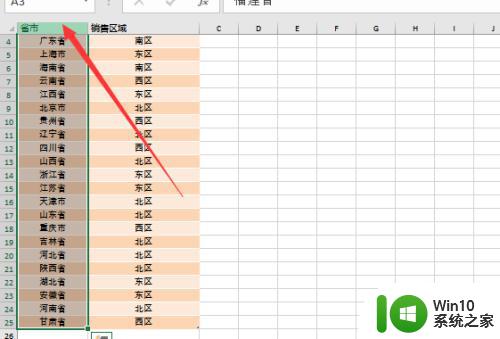
2.其它的就是一些快捷键了:首先选中一个单元格,然后使用快捷键”CTRL+SHIFT+↓“可以直接选中到你之前选中那个单元格所在行的最后一行。
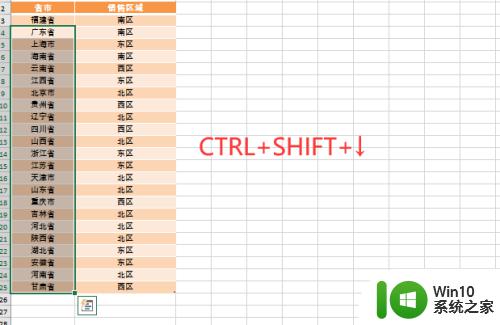
3.同理,”CTRL+SHIFT+←或者→“可以选中整个列。
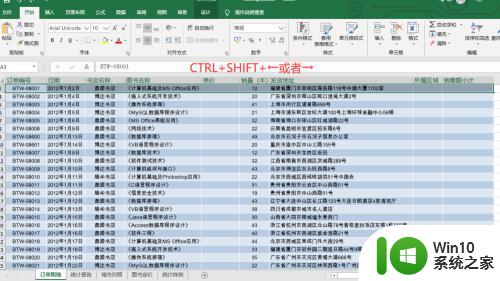
4.将上面连个快捷键组合起来,”CTRL+SHIFT+↓“选中整列后再使用快捷键”CTRL+SHIFT+←或者→“就可以整列整列地选中。反之,你也可以整行整行地选中。

5.此外,快捷键:”CTRL+方向键“可以立马选中到整个表格的最上面、最下面、最左边或者最右边。这取决于你组合的方向键。
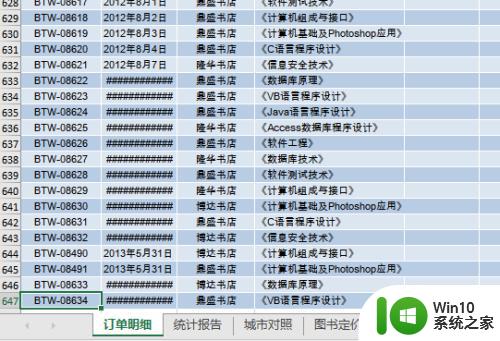
6.最后是快捷键”CTRL+A“,可以选中整个已编辑的单元格范围。

以上就是快捷选中 Excel 表格最后一行的全部内容,如果你遇到了这种情况,可以按照小编的方法进行解决,希望这篇文章能帮到你。
excel选中到最后一行快捷键 excel如何一键选择到最后一行数据相关教程
- 选中excel所有数据 Excel如何快速选定一列所有数据
- 怎么选择第二行以下的表格 Excel筛选数据从第二行开始
- excel选定区域截图快捷键 如何在Excel中截图选定的区域
- excel筛选数据后的结果保存步骤 Excel筛选数据结果保存方法
- excel怎么每一行都插一行 如何在Excel表格中隔行插入行
- excel表格删除行快捷键 Excel 删除整行的快捷键是什么
- excel如何匹配对应数据 怎样在Excel表格中快速进行数据匹配
- excel多个表格数据汇总到一张表 Excel多张表数据合并
- 如何在Windows系统中设置一键回到桌面的快捷键 在电脑上设置快捷键实现一键回到桌面的方法
- 如何在excel单元格里换行 Excel单元格内换行快捷键
- 如何将筛选后的数据粘贴到筛选后的表格 将筛选结果复制并粘贴到筛选后的表格中
- wps如何将筛选后的数据进行编号 wps筛选后的数据如何进行编号
- U盘装机提示Error 15:File Not Found怎么解决 U盘装机Error 15怎么解决
- 无线网络手机能连上电脑连不上怎么办 无线网络手机连接电脑失败怎么解决
- 酷我音乐电脑版怎么取消边听歌变缓存 酷我音乐电脑版取消边听歌功能步骤
- 设置电脑ip提示出现了一个意外怎么解决 电脑IP设置出现意外怎么办
电脑教程推荐
- 1 w8系统运行程序提示msg:xxxx.exe–无法找到入口的解决方法 w8系统无法找到入口程序解决方法
- 2 雷电模拟器游戏中心打不开一直加载中怎么解决 雷电模拟器游戏中心无法打开怎么办
- 3 如何使用disk genius调整分区大小c盘 Disk Genius如何调整C盘分区大小
- 4 清除xp系统操作记录保护隐私安全的方法 如何清除Windows XP系统中的操作记录以保护隐私安全
- 5 u盘需要提供管理员权限才能复制到文件夹怎么办 u盘复制文件夹需要管理员权限
- 6 华硕P8H61-M PLUS主板bios设置u盘启动的步骤图解 华硕P8H61-M PLUS主板bios设置u盘启动方法步骤图解
- 7 无法打开这个应用请与你的系统管理员联系怎么办 应用打不开怎么处理
- 8 华擎主板设置bios的方法 华擎主板bios设置教程
- 9 笔记本无法正常启动您的电脑oxc0000001修复方法 笔记本电脑启动错误oxc0000001解决方法
- 10 U盘盘符不显示时打开U盘的技巧 U盘插入电脑后没反应怎么办
win10系统推荐
- 1 萝卜家园ghost win10 32位安装稳定版下载v2023.12
- 2 电脑公司ghost win10 64位专业免激活版v2023.12
- 3 番茄家园ghost win10 32位旗舰破解版v2023.12
- 4 索尼笔记本ghost win10 64位原版正式版v2023.12
- 5 系统之家ghost win10 64位u盘家庭版v2023.12
- 6 电脑公司ghost win10 64位官方破解版v2023.12
- 7 系统之家windows10 64位原版安装版v2023.12
- 8 深度技术ghost win10 64位极速稳定版v2023.12
- 9 雨林木风ghost win10 64位专业旗舰版v2023.12
- 10 电脑公司ghost win10 32位正式装机版v2023.12